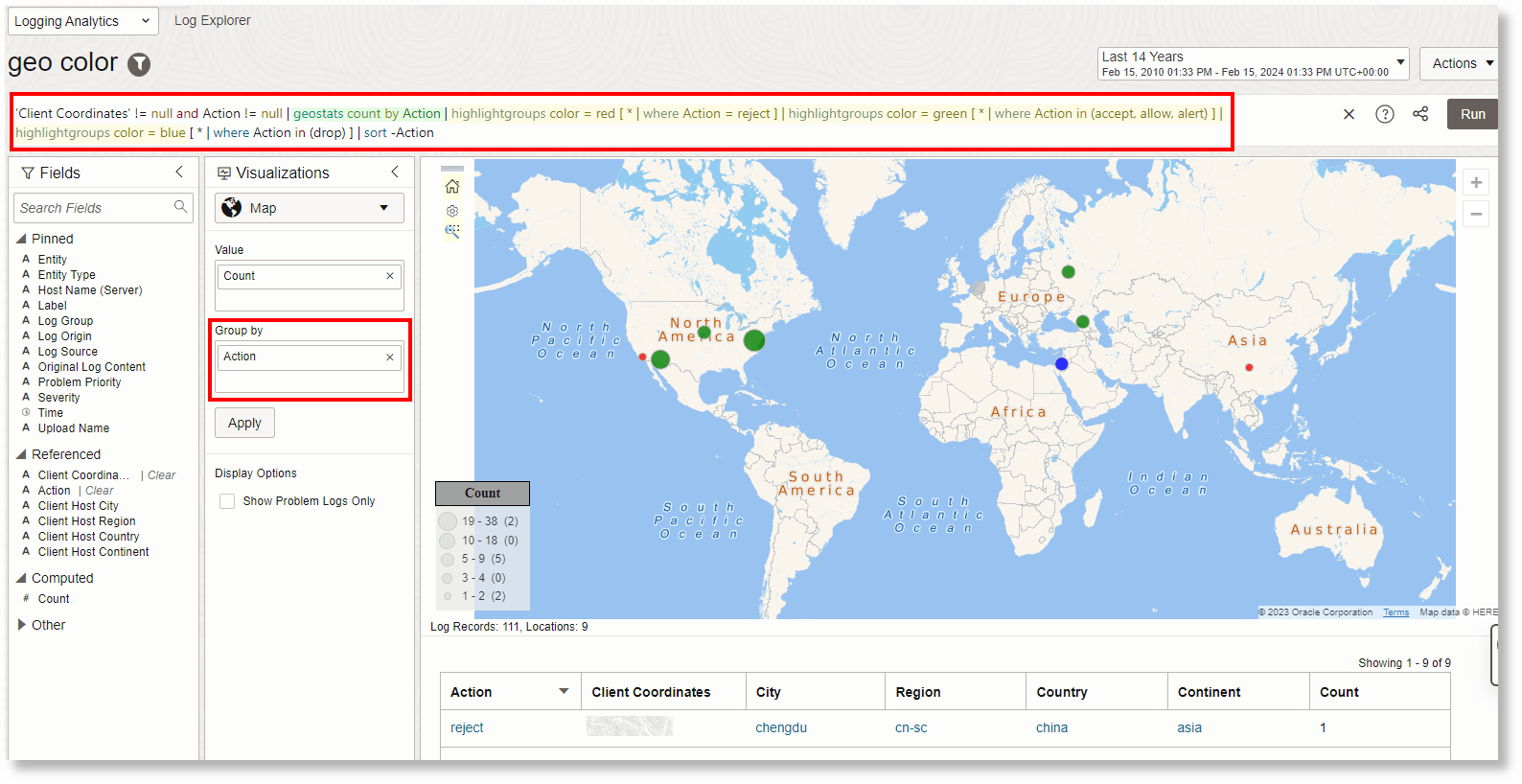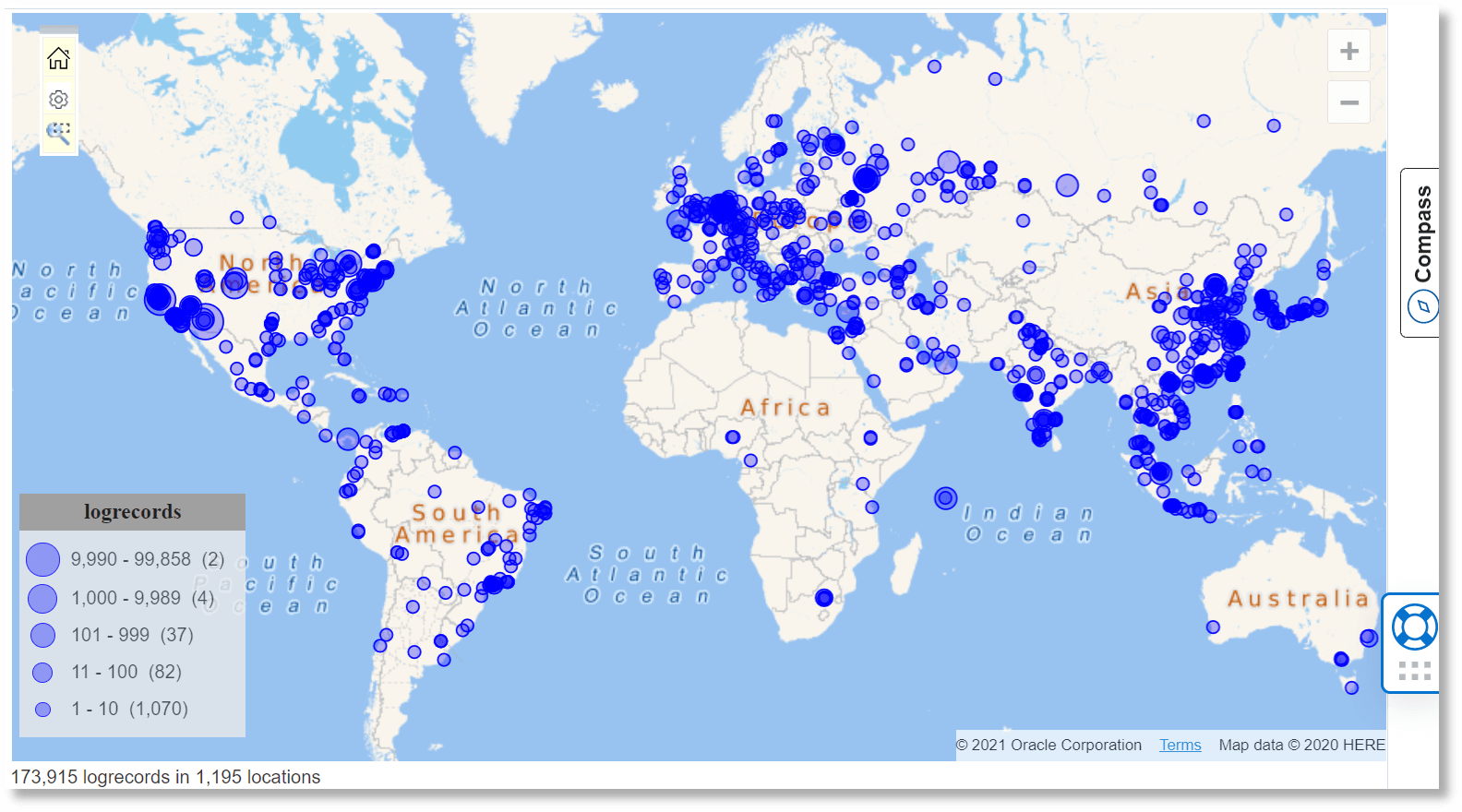マップ・ビジュアル化
Oracle Log Analyticsのマップ・ビジュアライゼーションを使用して、ログの収集元の場所別にグループ化されたログ・レコードを表示できます。
geostatsコマンドを使用したジオロケーションの指定
マップ・ビジュアライゼーションでは、ジオロケーション座標を使用して、マップに集計結果が表示されます。これらの座標は、IPアドレス・フィールドに基づいて、ログの取込み中にエンリッチされます。ただし、すべてのIPアドレスに有効な座標フィールドがあるとはかぎりません。デフォルトのエンリッチメントが正しくないか、情報が欠落している場合に、独自の座標を指定できるようになりました。
ジオロケーション情報を含むフィールドを指定するには、geostatsコマンドの include=customオプションを使用します。「座標」を指定する必要があります。オプションで、「市区町村」、「国」および「大陸」を指定することもできます。次に、by句の「座標」フィールドを使用する必要があります。
次に、eval文を使用してこれらの値を指定する例を示します。
'Log Source' = 'OCI VCN Flow Unified Schema Logs'
| eval 'Source Coordinates' = if('Source IP' in ('10.0.3.188', '10.0.0.7'), '42.5,-83.23',
'Source IP' = '129.146.13.236', '32.72,-96.68',
null)
| eval 'Source City' = if('Source Coordinates' = '42.5,-83.23', southfield,
'Source Coordinates' = '32.72,-96.68', dallas,
null)
| geostats include = custom city = 'Source City' coordinates = 'Source Coordinates'
count by 'Source IP', 'Source Coordinates'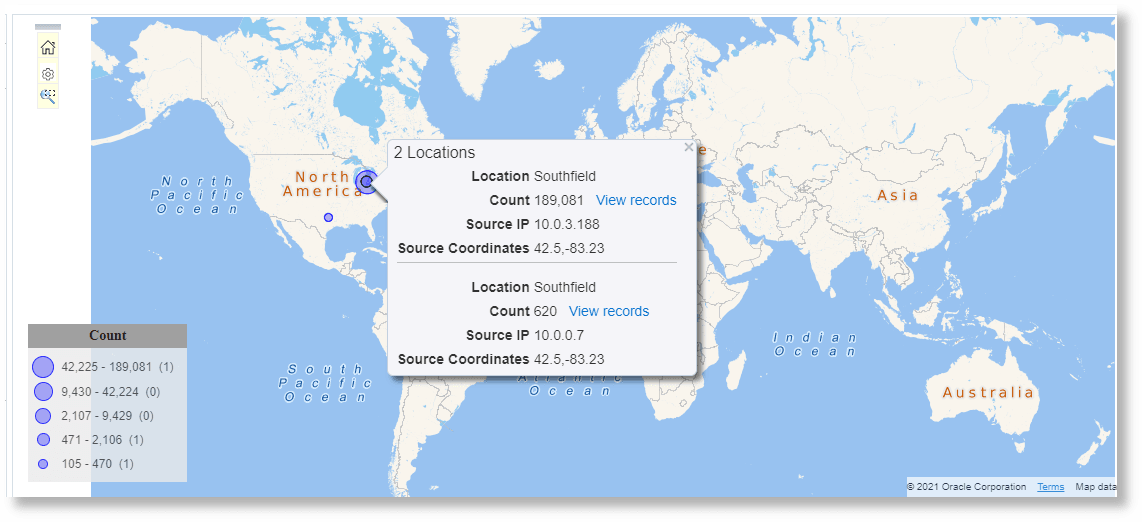
ルックアップを使用したジオロケーションの指定
evalを使用するかわりに、単純な参照またはディクショナリ参照を使用してジオロケーション値を指定できます。次に、ディクショナリ検索の例を示します。
Operator,Condition,Coordinates,City
CIDRMATCH,10.0.3.1/24,"42.5,-83.23",Southfield
CIDRMATCH,129.146.13.1/24,"32.72,-96.68",Dallasその後、問合せで参照を使用できます。
'Log Source' = 'OCI VCN Flow Unified Schema Logs'
| lookup table = 'Custom Coordinates' select Coordinates as 'Source Coordinates', City as 'Source City' using 'Source IP'
| geostats include = custom city = 'Source City' coordinates = 'Source Coordinates'
count by 'Source IP', 'Source Coordinates'ディクショナリ・ルックアップの作成を参照してください。
マップでのカスタム色の使用
マップ・ビジュアライゼーションでは、カスタム色を使用してフィールドの様々な値を識別できます。フィールドは、設定の「グループ化基準」セクションに含まれている必要があります。カスタム色を指定するには、問合せでgeostatsコマンドの後にhighlightgroupsコマンドを使用します。
次の例では、「アクション」フィールドが「グループ化基準」セクションに含まれています。その結果、geostatsコマンドが「アクション」フィールドで更新されます。次に、問合せを編集して、「アクション」の特定の値に対応する色がマップに表示されるように、色指定を指定してhighlightgroupsコマンドを追加します。
| 「Action」フィールドの値 | 表示色 |
|---|---|
reject |
赤 |
accept, allow, alert |
緑色 |
drop |
青 |
前述の変更後の問合せの例:
'Client Coordinates' != null and Action != null | geostats count by Action | highlightgroups color = red [ * | where Action = reject ] | highlightgroups color = green [ * | where Action in (accept, allow, alert) ] | highlightgroups color = blue [ * | where Action in (drop) ] | sort -Action前述の問合せの実行時のマップ・ビジュアライゼーションの例: